
Hướng dẫn xử lý lỗi kẹt giấy máy in Canon MF635Cx
Kẹt giấy là sự cố rất phổ biến ở máy in và cách giải quyết chúng cũng không có gì quá khó khăn. Điều quan trọng cần nhớ là luôn nắm hai bên tờ giấy kéo nhẹ nhàng ra ngoài và không kéo quá mạnh. Trong bài viết này, sẽ hướng dẫn cách xử lý lỗi kẹt giấy ở máy in Canon MF635Cx.
Máy in thường có 3 vị trí kẹt giấy:
Khay nạp
Bộ phận chính
Nguồn giấy
Lưu ý khi gỡ kẹt giấy Canon MF635Cx
Khi gỡ giấy kẹt, không tắt máy bởi vì sẽ xoá mất các dữ liệu đang in.
Nếu giấy rách, gỡ các mảnh giấy rách ra khỏi máy để ngăn chúng làm kẹt máy.
Nếu bị kẹt liên tục, gõ chồng giấy lên mặt phẳng cho mép giấy khớp nhau; kiểm tra giấy cho phù hợp; kiểm tra xem còn sót mảnh giấy nào không.
Giấy kẹt trong khay nạp
Gỡ bản gốc kẹt trong nắp khay nạp
Bước 1: Mở nắp khay nạp
Bước 2: Kéo bản gốc nhẹ nhàng
Bước 3: Nhấc khay chứa bản gốc và nhẹ nhàng kéo bản gốc ra
Bước 4: Đóng nắp
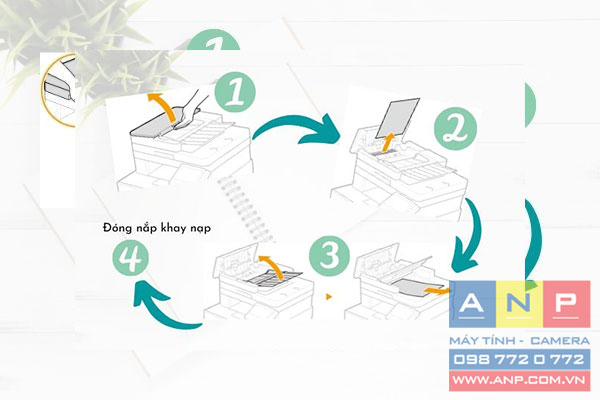
Gỡ bản gốc bị kẹt từ dưới khay nạp
Bước 1: Mở khay nạp
Bước 2: Kéo bản gốc ra nhẹ nhàng
Bước 3: Nhẹ nhàng đóng khay nạp
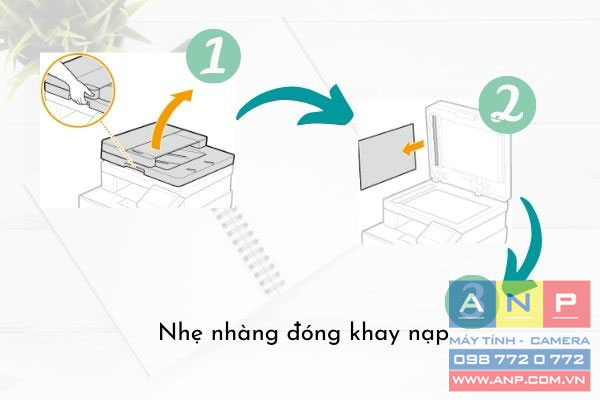
Đặt bản gốc lại lần nữa
Giấy kẹt trong bộ phận chính (kẹt ở đằng trước và sau)
Bước 1: Kéo giấy ra nhẹ nhàng
Bước 2: Mở nắp sau
Bước 3: Kéo giấy ra nhẹ nhàng
Bước 4: Đóng nắp sau
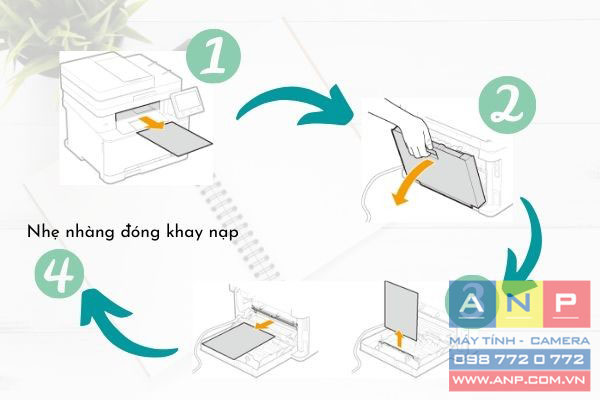
Kẹt giấy trong khay đa năng
Gỡ giấy kẹt trong khay đa năng
Bước 1: Kéo giấy ra nhẹ nhàng
Bước 2: Đóng khay
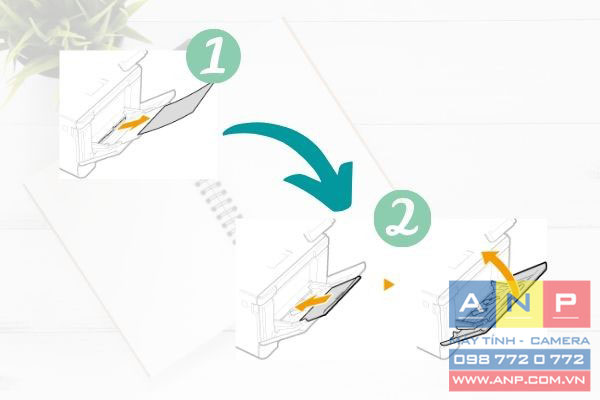
Gỡ giấy kẹt bên trong máy
Bước 1: Kéo năng giấy ra
Bước 2: Nhấn nút màu xanh lá
Bước 3: Kéo giấy ra nhẹ nhàng
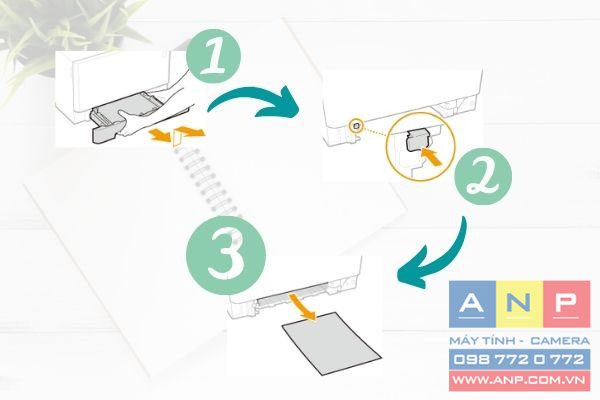
Đẩy thanh truyền giấy vào lại
Ấn chặt cho đến khi phát ra tiếng tách vào vị trí
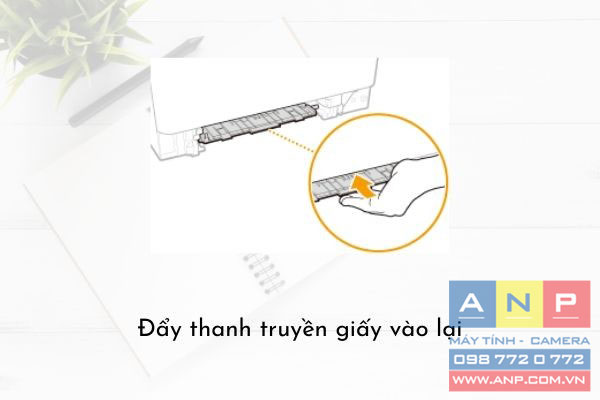
Cài đặt ngăn giấy
Khi lắp khay giấy vào với cài đặt thành , màn hình thông báo sẽ hiện ra.
Chọn khi có thông báo <Đã lấy tất cả giấy kẹt ra chưa?>
Như vậy là bạn đã hoàn thành các bước xử lý lỗi kẹt giấy ở máy in laser màu đa chức năng Canon MF635Cx.







































